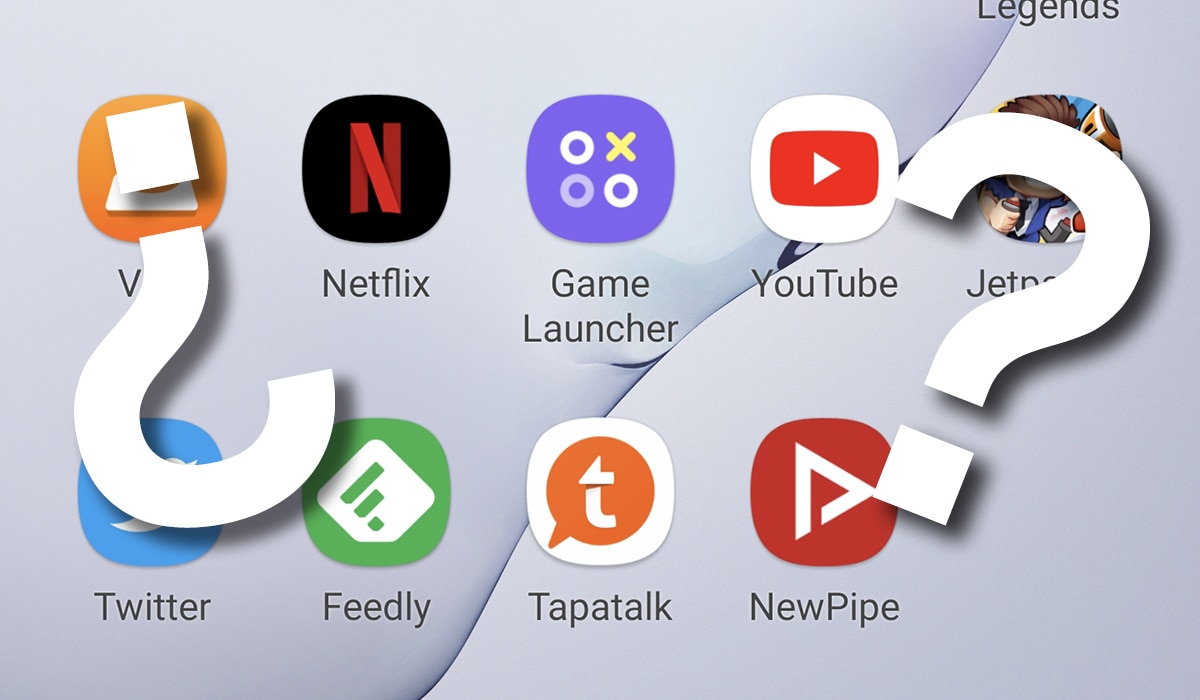
Desde hace día y medio muchos estamos sufriendo el cierre inoportuno de muchas de las apps que intentamos abrir en nuestro móvil. Y es que incluso en plataformas como Chromecast con Google TV, está ocurriendo lo mismo ¿Pero qué sucede? La respuesta es simple os vamos a dar la solución para ello.
Es decir, que hablamos de que si lanzas Tapatalk, se cierra al abrirla, para que si intentas volver a abrirla, se cierra de nuevo. Pasa con muchas apps y cada vez son más usuarios los que se encuentran con este grave problema que casi deja nuestro sistema inservible. Por suerte la solución es bastante sencilla.
Cómo solucionar el cierre inoportuno de las apps en tu móvil o tablet
Primero, como pasa con el 80% de usuarios de Android, seguramente que se te actualizan de forma automática las apps de la Play Store. Y es que el problema viene de que hay una que en una actualización genera este tipo de problemas el sistema: Android System Webview.
En una nueva versión se generan estos problemas de cierres inoportunos que nos dejan con las manos atadas. Es verdad que Google ha lanzado ya una actualización que lo arregla, pero por si acaso os aconsejamos desinstalar la actualización de esta app.
Android System Webview es una app dedicada a ofrecer a cualquier app un navegador interno y que muchos conoceréis de Tapatalk y otra serie que nos permiten abrir enlaces URL dentro de las mismas.
Primer paso a dar: desactiva las actualizaciones automáticas de Play Store
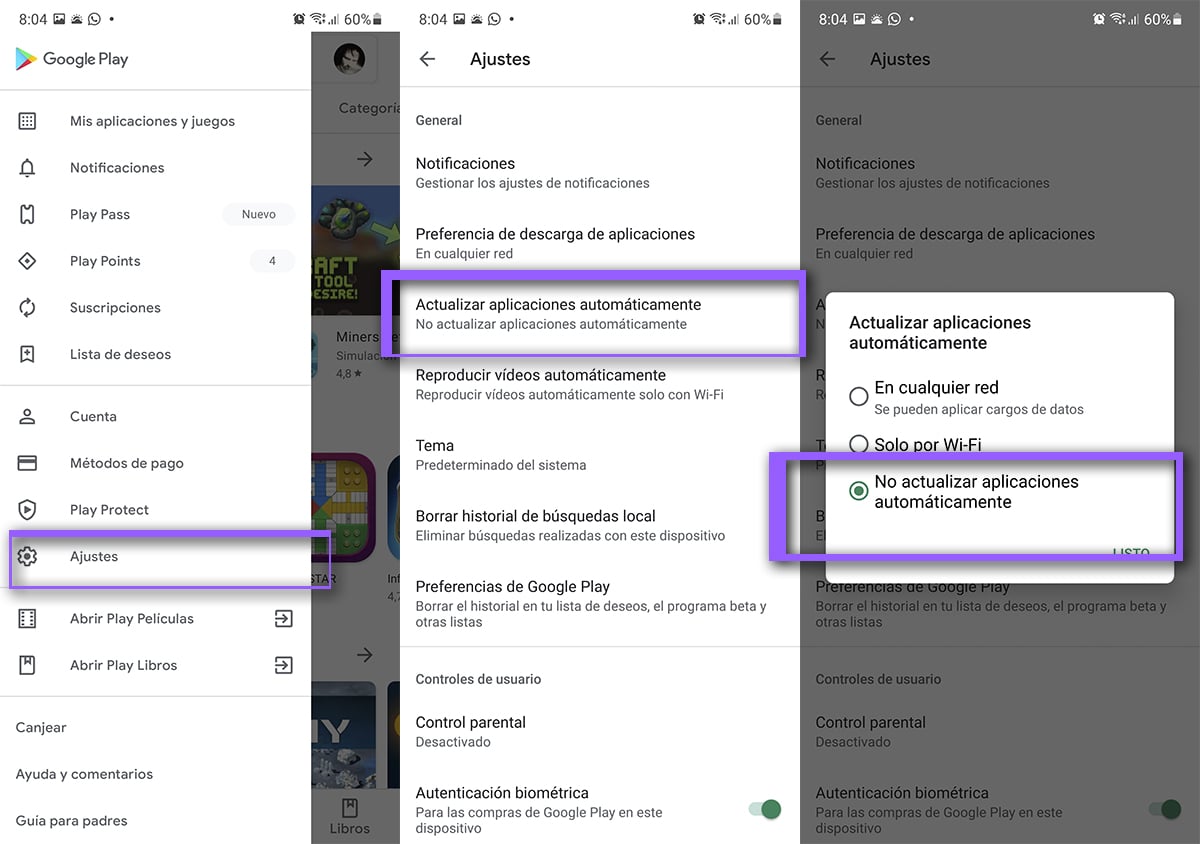
Para que no se actualice automáticamente hasta que Google se pronuncie ante este problema dado, vamos a desactivar las actualizaciones automáticas de la Play Store:
- Nos vamos a Ajustes desde el menú lateral de la Play Store
- La tercera opción «Actualizar aplicaciones automáticamente», la pulsamos
- Seleccionamos: «No actualizar aplicaciones automáticamente»
Segundo paso: WebView del sistema Android
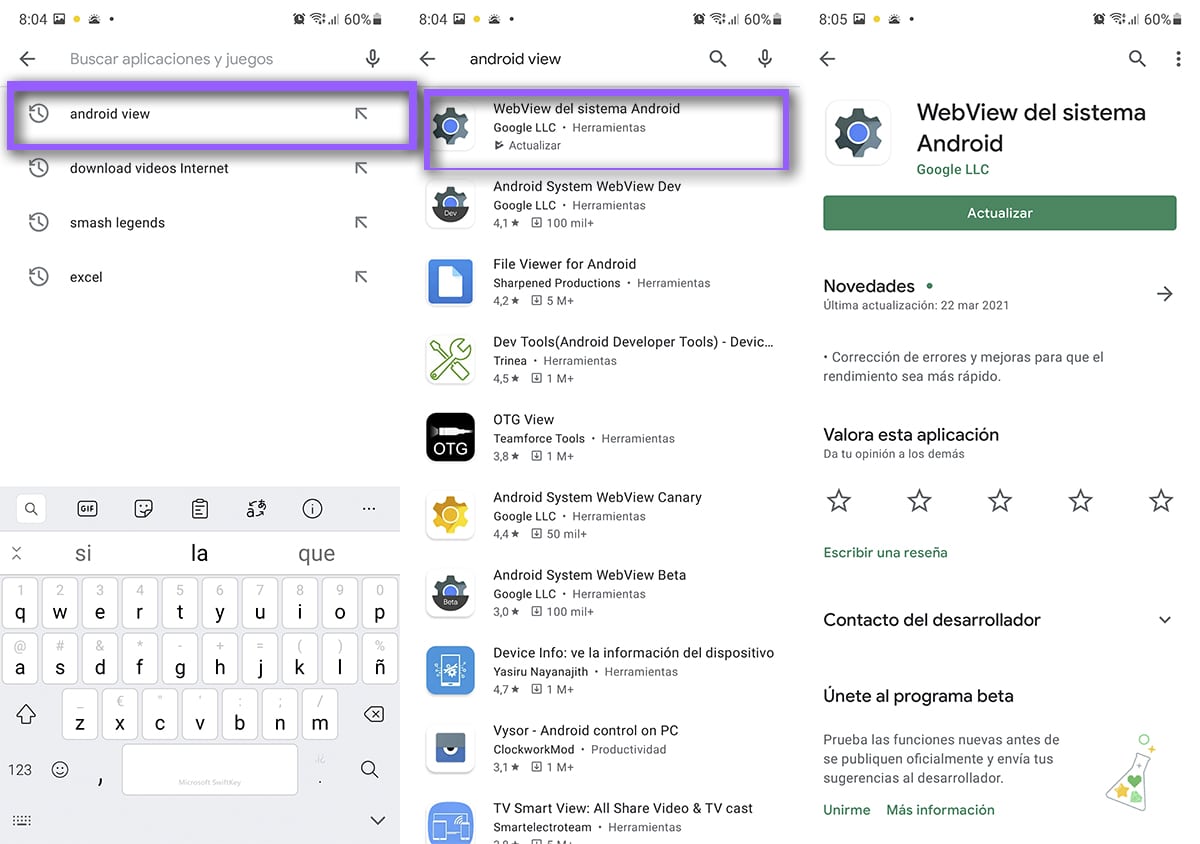
Vamos a dar los pasos para arreglar este grave problema:
- Abrimos la Google Play Store
- Buscamos WebView del sistema Android
- Desinstalamos las actualizaciones
- Solucionado el problema de cierre inoportuno de apps
Cómo desinstalar WebView del sistema Android en Chromecast con Google TV
Para los que os encontréis que alguna app en Chromecast con Google TV no funciona, como es el caso del servicio de streaming de Movistar+, seguiremos la misma solución, aunque los pasos a dar son distintos en Google TV:
- Nos vamos a Ajustes de Google TV en Chromecast
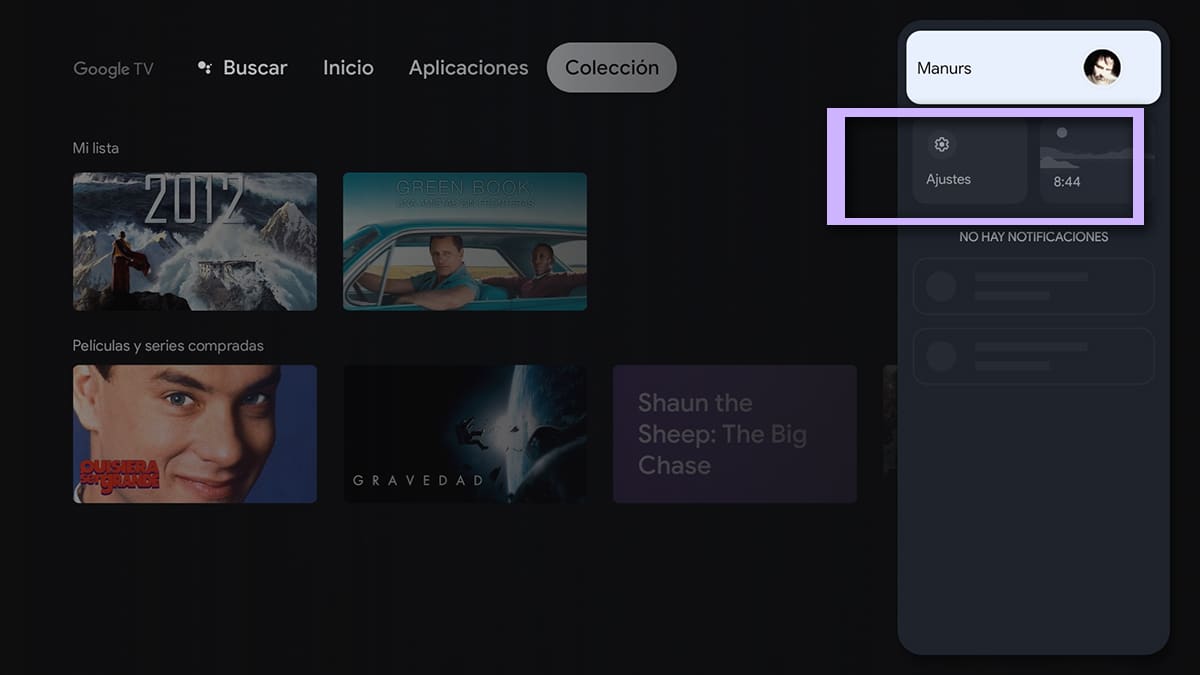
- Nos vamos a Aplicaciones

- Buscamos al final de la lista «Mostrar aplicaciones del sistema»
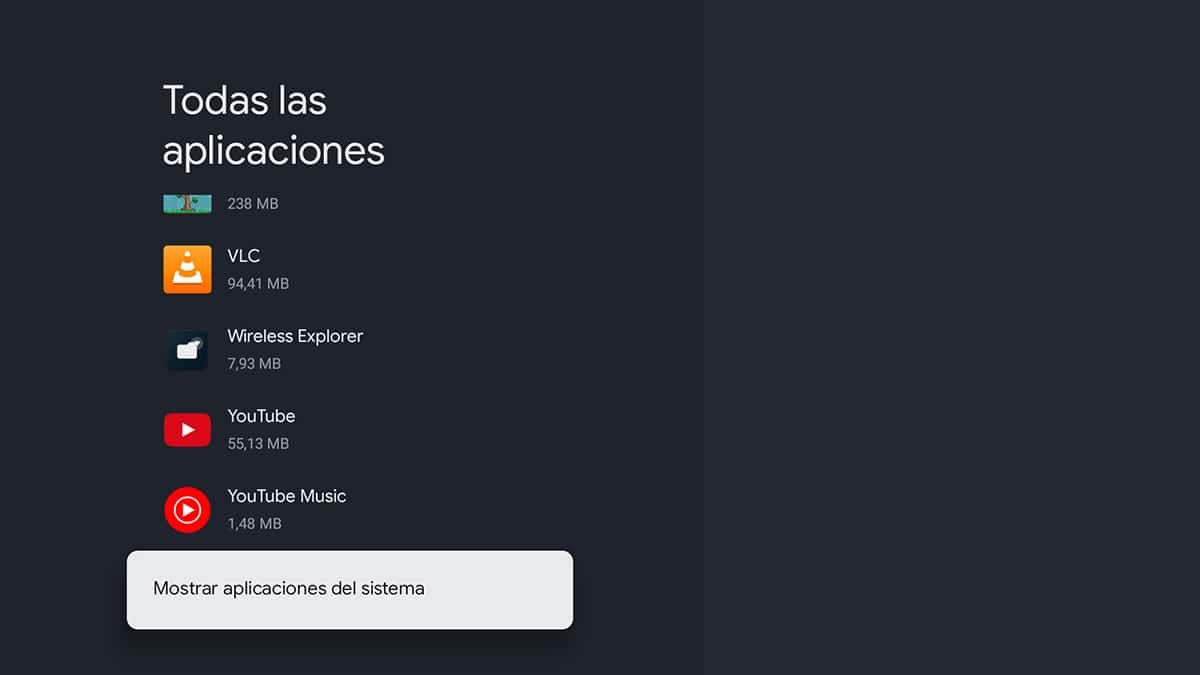
- Ahora buscamos «Android System Webview»
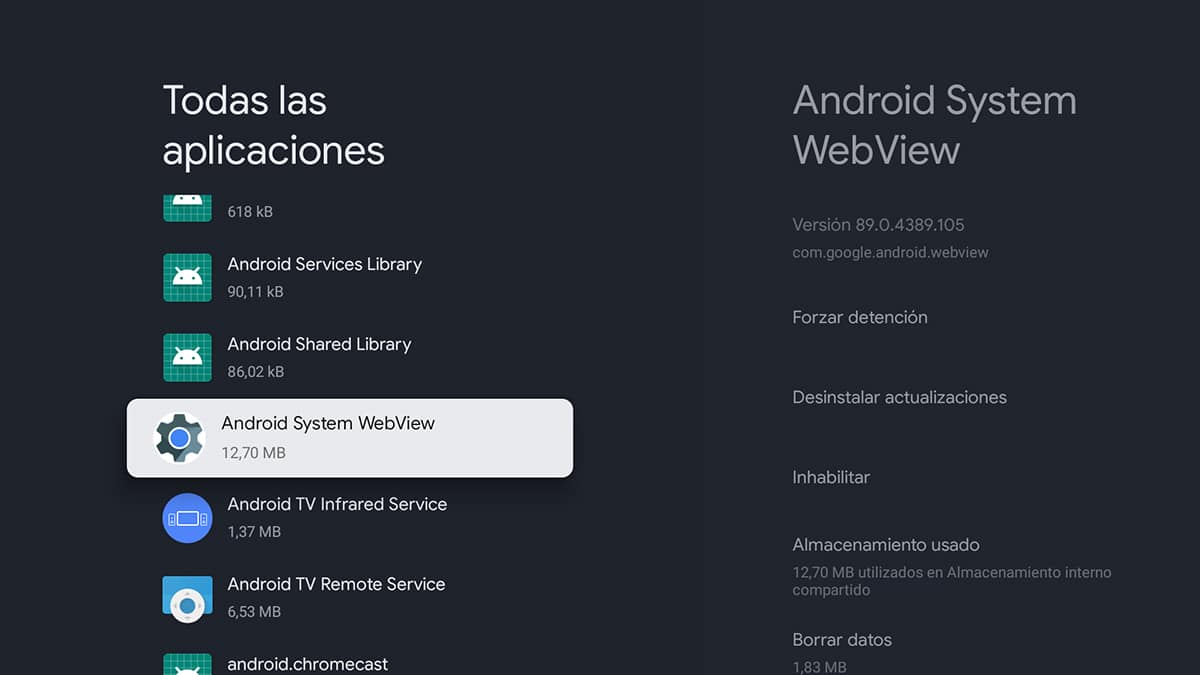
- La seleccionamos y desinstalamos las actualizaciones en el mismo botón:
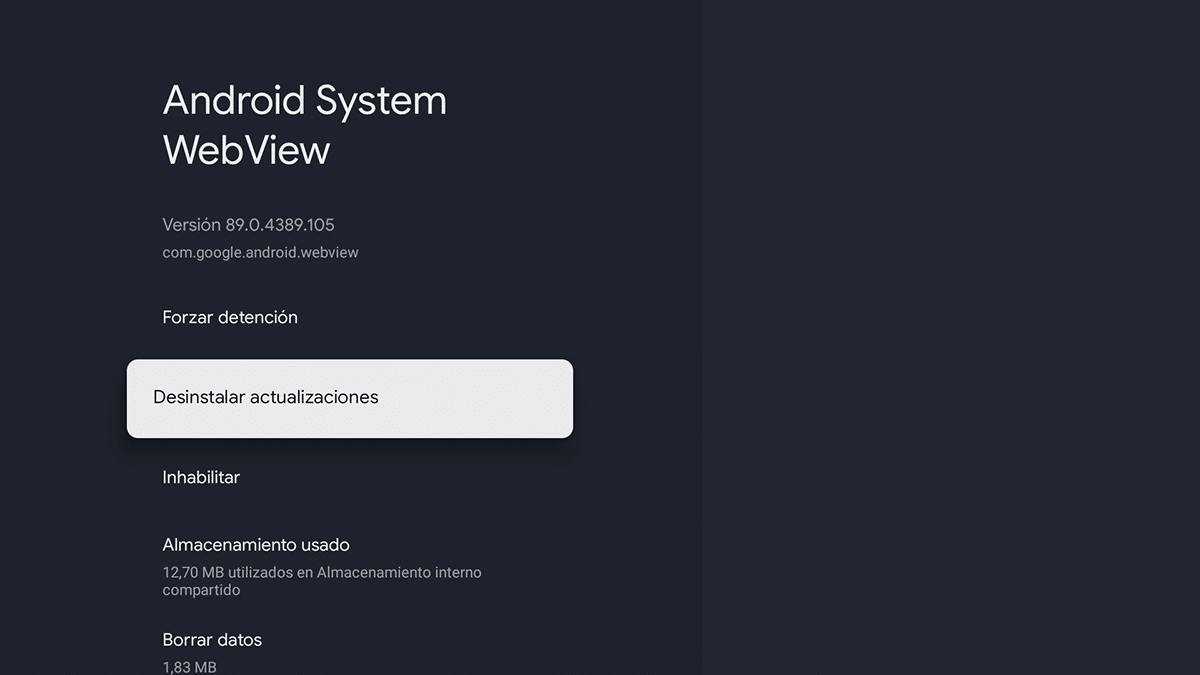
Ahora ya podréis lanzar las apps que se cerraban en Google TV sin ningún tipo de problema y seguir visualizando los servicios de streaming que estaban colapsados como el de Movistar+.
Y aunque es verdad que se ha actualizado, por si las moscas, os recomendamos esperar unos días hasta volver a activar las actualizaciones automáticas y actualizar esta app. No pasa nada porque no la tengáis actualizada hasta que pase un poco esta tormenta dada.
Continúar leyendo...

